
Zoomの使い方:オンライン配信を楽しむための注意点
この記事はmanababaでオンラインイベント・講座に、エントリーをされた方に向けた記事です。
この度は配信へのエントリーをありがとうございました。開催日時までにZoomのアプリをインストールして、もうしばらくお待ちください。
オンライン配信にて、ホスト(主催側)とのコミュニケーションを最大限楽しむためのポイントをご紹介していきます。配信開始までにご確認お願い致します。
配信当日の参加方法
参加する配信の開催10分前になりましたらエントリーしたmanababa上の配信ページに再度アクセスしてください。
以下のように画面下のボタンが緑色になり「参加する」と表示がされるようになります。

そこで「参加する」ボタンをクリック(タップ)すると、Zoomが立ち上がりホストとすぐにコミュニケーションをとることができます。もしまだホストがZoomを起動していない場合は以下の画面が表示されますので、しばらく待機しておきましょう。ホストがZoomを起動したら自動で画面が切り替わります。
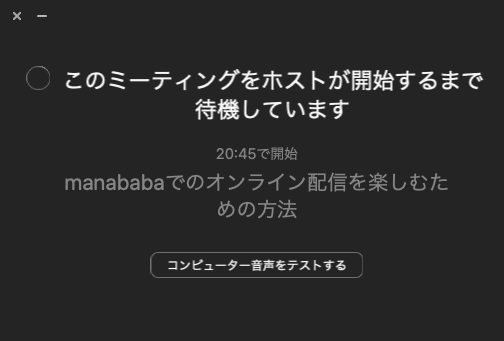
もちろん開催中でも配信に参加することが可能です。同様の手順でZoomを起動して配信にご参加ください。
1.事前にZoomアプリをインストールしておきましょう(スマホでの参加はZoomアプリが必須です)

manababaで開催されるオンライン配信はすべてZoom上で開催されます。時間になったらスムーズに参加ができるように事前にZoomのアプリはインストールしておいてください。以下のページにてPC、スマホともにダウンロードのリンクがあります。
配信参加に関しては、アカウント登録不要、無料で使うことができます。
しかし、スマホの場合はアプリがインストールされていないと配信に参加することができません。配信がスタートした後焦ってしまわないように、必ず事前のダウンロードを済ましておいてください。
Zoomが実際に起動しているかどうか不安な方は事前の利用確認が可能です。下記のテストページから確認しておくことをおすすめします。
Zoomミーティングテスト(https://zoom.us/test)
2.配信参加中のマナー:必ずマイクはミュートにしましょう
配信にはたくさんの人が参加しています。ホストの話を邪魔しないよう、また周囲の雑音が入らないよう必ず参加と同時にマイクはミュートにしましょう。スマホ、PC共にZoom画面の左下をタップ(クリック)すればマイクをミュートできるようになっています。※以下の画像がミュートしている状態です。右上の自身の映像が表示されていません。

上記の状態にしておくのがマナーとなっています。映像に関してはホストの指示に従ってミュートをするかしないかを選択してください。また配信によってはホスト側の設定にて最初からミュートされた参加となる場合もあります。
ホストの指示に従って、楽しいオンライン配信を

以上、manababa上からのイベント参加方法や参加にあたっての注意点となります。
映像や音声をミュートして参加するイベント、そうでないイベント、または1対1の講座などその種類によって対応はさまざまです。
主催者であるホストからの指示に従って、マナーを守って配信をお楽しみください。現地でのイベントやセミナー、講座同様、途中参加や体調を崩しての不参加などの理由におけるキャンセルおよび返金は対応しておりませんのでご注意ください。
もしその他ご質問などございましたら以下のメールアドレス、もしくは公式LINEからお気軽にご連絡をください。
manababaお問い合わせ:
info@manababa.jp
https://lin.ee/pmJ3xjE (manababa公式LINE ↓はQRコード)

それでは素敵なイベント体験になることをmanababaチーム一同楽しみにしております。公式アカウントにてご紹介をいたしますので、イベントページのシェアツイートもしくはInstagramでのメンションもよろしくお願いいたします♪
この記事が気に入ったらサポートをしてみませんか?
